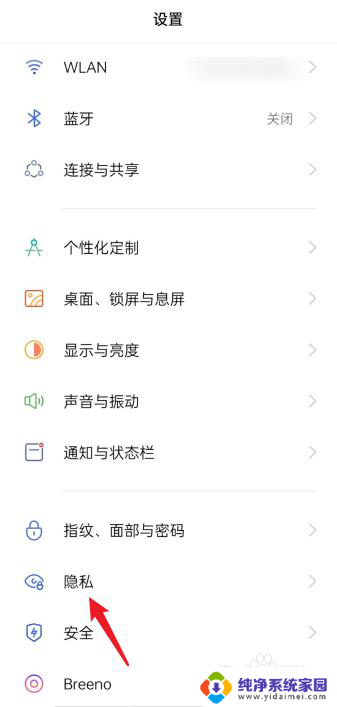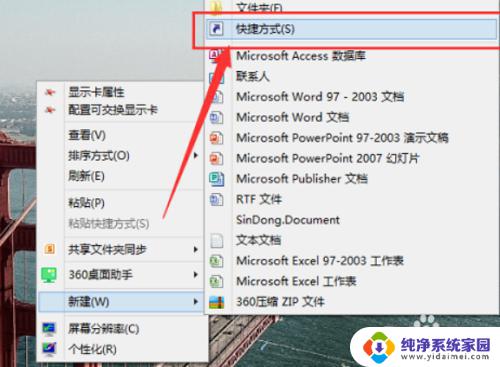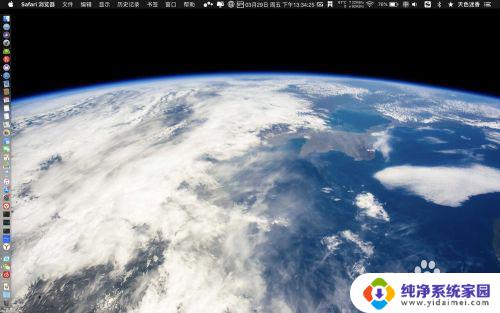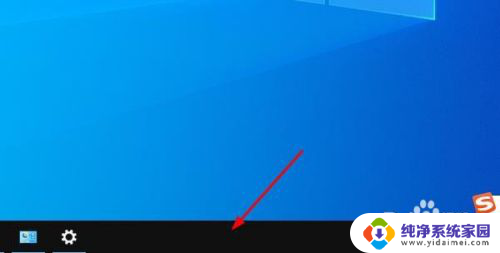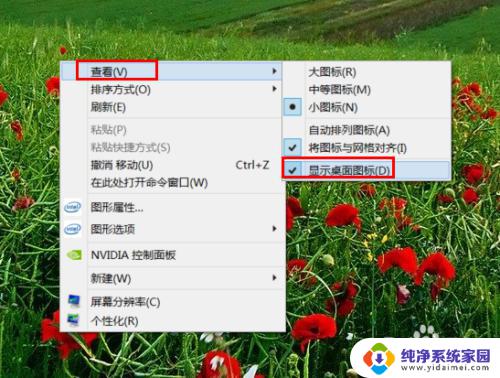电脑桌面图标少了一部分怎么恢复 桌面图标不见了怎么办
更新时间:2023-08-13 16:02:16作者:yang
电脑桌面图标少了一部分怎么恢复,随着电脑的使用,我们有时会遇到一些问题,比如电脑桌面图标突然少了一部分,甚至有时候会完全消失,当这种情况发生时,我们可能会感到困惑和焦虑。但是不必担心因为恢复桌面图标并不是一项难以解决的任务。在本文中我将向大家介绍一些简单而有效的方法,帮助您快速找回丢失的桌面图标,让您的电脑恢复正常运行。无论是桌面图标少了一部分还是完全不见了,下面的方法都将对您有所帮助。
步骤如下:
1.首先来看一下桌面图标全部不显示怎么设置。

2.在桌面右击鼠标,在鼠标右键中,选择查看菜单,然后选择显示桌面图标。

3.然后看下一桌面少了部分图标,比如我的电脑。回收站,其解决办法是:鼠标右击桌面空白处,选择个性化设定。
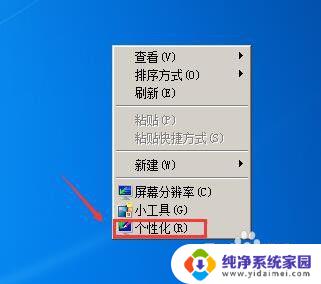
4.在个性化设定中,选择更改桌面图标。
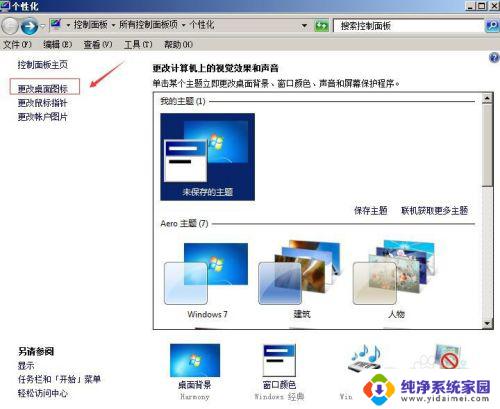
5.在桌面图标设定中,勾选计算机和回收站,点击确定完成设定。
以上是关于电脑桌面图标不见了的解决方法,希望出现相同情况的用户可以按照这些步骤来尝试恢复丢失的图标。